深度技术win10自带应用图标上显示感叹号无法运行的解决方法
发布日期:2018-03-03 23:16 作者:深度技术 来源:www.shenduwin10.com
在深度技术win10 秋季创意者更新版 正式版操作系统中有用户系统自带的大多应用无法运行的现象,除了Edge、小娜能用,在应用图标上显示着一个感叹号,应用图标上的颜色被覆上了一层黑色点击后无法运行,如下图所示:
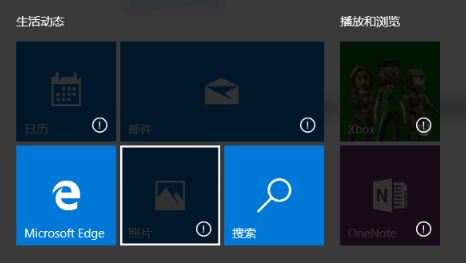

出现这样的问题是因为在更新过程中出现问题导致的,下面小编给大家分享下修复深度技术win10所有最带应用无法运行的解决方法。
1、在任务栏上单击右键,选择【任务栏设置】;
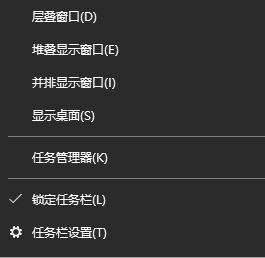
2、在任务栏设置右边查看 【当我右键单击“开始”按钮或按下 深度技术windows 键+X时,在菜单中将命令提示符替换为 深度技术windows PowerShell】选项是否开启,若为开启将其开启;
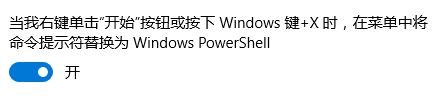
3、在开始菜单上单击右键,在弹出的菜单中点击【深度技术windows Powershell(管理员)】;
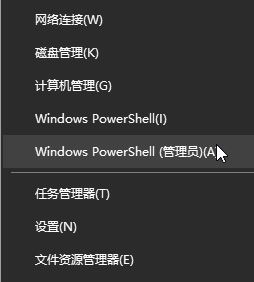
4、在深度技术windows Powershell框中键入(可直接复制粘贴)下面命令后按下回车键执行:
Get-AppxPackage -AllUsers| Foreach {Add-AppxPackage -DisableDevelopmentMode -Register "$($_.InstallLocation)\AppXManifest.xml"}
等待部署操作进程滚动条滚动完毕后即可解决问题!
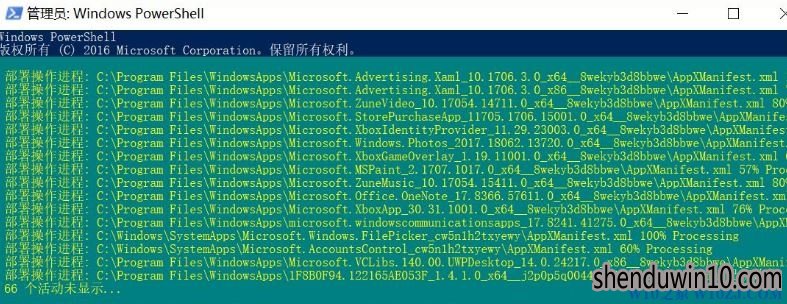
以上便是深度技术windows 10操作系统自带应用无法运行的解决方法,通过以上命令可以重置自带问题应用。需要注意的是,必须以管理员身份运行深度技术windows Powershell,否则无效。
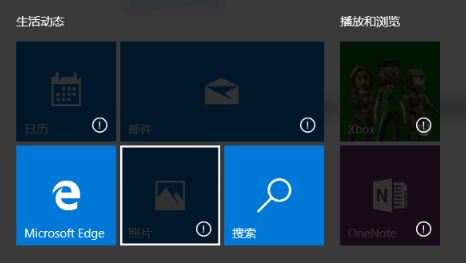

出现这样的问题是因为在更新过程中出现问题导致的,下面小编给大家分享下修复深度技术win10所有最带应用无法运行的解决方法。
1、在任务栏上单击右键,选择【任务栏设置】;
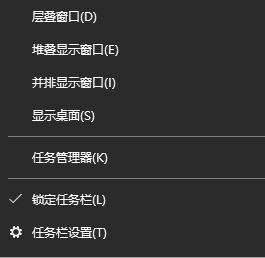
2、在任务栏设置右边查看 【当我右键单击“开始”按钮或按下 深度技术windows 键+X时,在菜单中将命令提示符替换为 深度技术windows PowerShell】选项是否开启,若为开启将其开启;
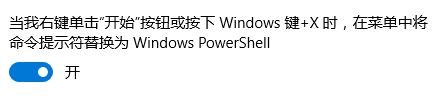
3、在开始菜单上单击右键,在弹出的菜单中点击【深度技术windows Powershell(管理员)】;
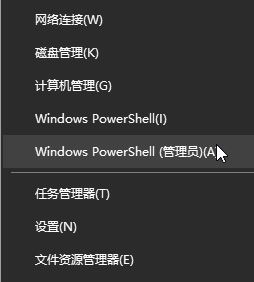
4、在深度技术windows Powershell框中键入(可直接复制粘贴)下面命令后按下回车键执行:
Get-AppxPackage -AllUsers| Foreach {Add-AppxPackage -DisableDevelopmentMode -Register "$($_.InstallLocation)\AppXManifest.xml"}
等待部署操作进程滚动条滚动完毕后即可解决问题!
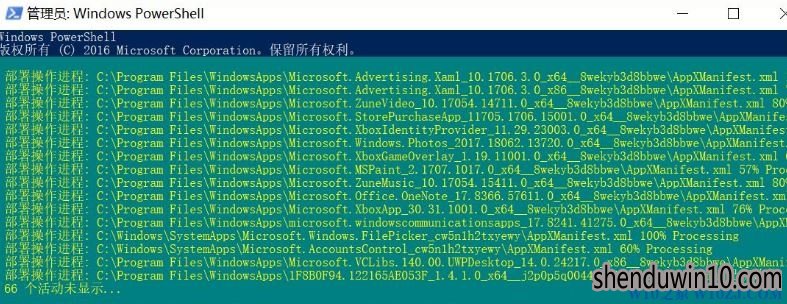
以上便是深度技术windows 10操作系统自带应用无法运行的解决方法,通过以上命令可以重置自带问题应用。需要注意的是,必须以管理员身份运行深度技术windows Powershell,否则无效。
精品APP推荐
地板换色系统 V1.0 绿色版
思维快车 V2.7 绿色版
EX安全卫士 V6.0.3
清新绿色四月日历Win8主题
u老九u盘启动盘制作工具 v7.0 UEFI版
Doxillion V2.22
翼年代win8动漫主题
Ghost小助手
风一样的女子田雨橙W8桌面
海蓝天空清爽Win8主题
点聚电子印章制章软件 V6.0 绿色版
淘宝买家卖家帐号采集 V1.5.6.0
Process Hacker(查看进程软件) V2.39.124 汉化绿色版
优码计件工资软件 V9.3.8
慵懒狗狗趴地板Win8主题
PC Lighthouse v2.0 绿色特别版
IE卸载工具 V2.10 绿色版
彩影ARP防火墙 V6.0.2 破解版
foxy 2013 v2.0.14 中文绿色版
游行变速器 V6.9 绿色版
- 专题推荐
- 深度技术系统推荐
- 1萝卜家园Windows11 体验装机版64位 2021.09
- 2深度技术Ghost Win10 x64位 完美纯净版2019年05月(无需激活)
- 3深度技术Ghost Win10 X64 精选纯净版2021v03(激活版)
- 4深度技术 Ghost Win10 x86 装机版 2016年05月
- 5深度技术Ghost Win10 X32增强修正版2017V01(绝对激活)
- 6深度技术Ghost Win10 X32位 完美装机版2017.09月(免激活)
- 7深度技术 Ghost Win10 32位 装机版 V2016.09(免激活)
- 8深度技术Ghost Win10 x64位 特别纯净版v2018.01(绝对激活)
- 9深度技术Ghost Win10 x64位 多驱动纯净版2019V08(绝对激活)
- 10深度技术Ghost Win10 (64位) 经典装机版V2017.07月(免激活)
- 深度技术系统教程推荐

